2025最新!削除したメールを復元する方法
メールは、テキストだけでなく、画像、音声、動画などのファイルも添付して送ることができ、ビジネスや個人のコミュニケーションに広く使われています。しかし、メールを誤って削除してしまった経験は誰にでもあるでしょう!メールのゴミ箱から自分で復元することができますが、誤ってゴミ箱を空にしてしまった場合はどうすればよいでしょうか?本文では、パソコンやスマホから削除したメールを復元する方法を紹介いたします。
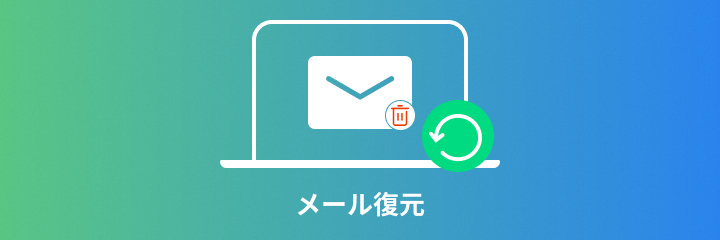
1、パソコンから削除したメールを復元する方法(ほぼすべてメールに対応)
ゴミ箱からメールを完全削除した場合、メールを復元したいなら、どうすればいいでしょうか?普通の方法ではメールの復元が困難です。この時、Aiseesoft データ 復元のような専門的なデータ復元ソフトを利用することができます。
この強力なデータ復元ソフトは、日常生活でよく使用するメールボックスのメールの復元がサポートします。例えば、Gmailの復元、 Outlookアイテムの復元、Thunderbirdメールの復元、Yahooメールの復元などことができます。メール中の添付ファイルを簡単に復元できます。添付した動画ファイル、音声ファイル、画像ファイルの復元などが対応できます。ソフトウェアのインターフェースはシンプルで、機能ボタンも一目瞭然なので、誰でも操作できます。完全にメールを削除したなら、このソフトを利用して復元しましょう!
![]() メリット
メリット
- データの復元プロセスが安全で、元のデータやシステムに損傷を与えないように設計されています。
- ユーザーフレンドリーなインターフェースを持ち、専門知識がなくても簡単に操作できます。
- Gmail、Outlook、Yahoo、Thunderbird、Hotmail復元など様々メールの復元が対応できます。
- メール中の添付した写真、動画、音楽、エクセル、ワードなどの復元がサポートします。
- このソフトはWindowsパソコンからメールを復元するできだけでなく、Mac版もありますので、 Macのメールを復元することもできます。
Aiseesoft データ 復元で完全削除したメールの復元する手順
ステップ 1ソフトをダウンロード
下記の「無料ダウンロード」ボタンをクリックして、このメリット復元ソフトをパソコンにダウンロード・インストールします。
ステップ 2メールデータをスキャン
ソフトを起動して、ホーム画面からメールファイルの保存場所を選択します。ここで、内臓ディスクドライブを選択できますし、自分指定のフォルダも選択できます。選択した後、右下の「スキャン開始」ボタンをクリックします。
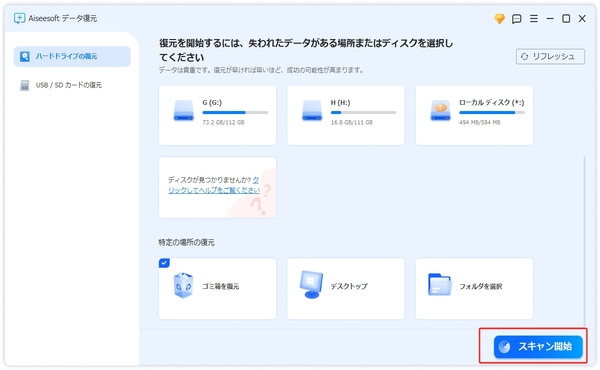
ステップ 3メールを復元
メールをスキャン際に、画面上でスキャンを一時停止するか停止するかを選択できます。また、検索バーにファイル名を入力すると、復元したいメールをすぐに見つけることができます。復元したいファイルにチェックを入れて「復元」ボタンをクリックします。
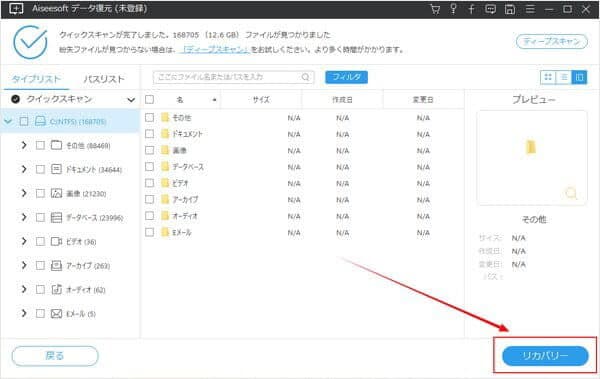
ステップ 4復元した後のメールを開く
復元が完了すると、復元されたファイルのステータスを記録するウィンドウがポップアップ表示されます。「フォルダを開ける」ボタンをクリックすると、復元されたファイルの保存場所が自動的に開きます。
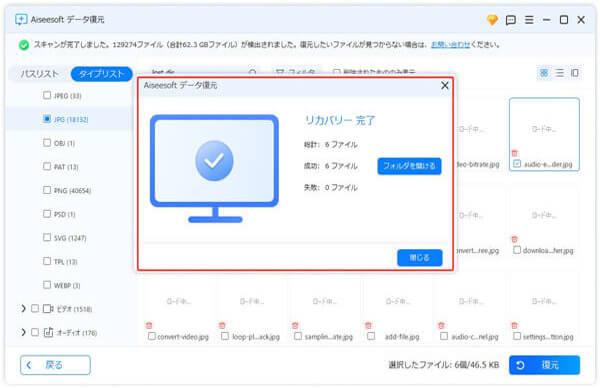
2、iPhoneのメールを復元する方法(自体メールボックスの場合)
iPhoneスマホ自体で「メール」アプリが備えています。これを使って、Gmail、Outlook、Yahooなどのメールアドレスを登録できます。iPhoneでメールを削除した後、このアプリ中の「ゴミ箱」フォルダから削除したメールを復元できます。しかし、ゴミ箱内のメールは一定期間後に自動的に削除されることがあります。メール削除後はゴミ箱を確認の上、速やかに元に戻してください。
また、iPhoneでメールが消えた後ゴミ箱にもない場合、iPhone データ 復元というiPhoneデータ復元ソフトを利用することができます。
メールボックスの「ゴミ箱」からiPhoneメールを復元する手順
ステップ 1iPhoneのホーム画面から「メール」アプリをタップして開きます。
ステップ 2画面の左上にある「メールボックス」や「メール」ボタンをタップし、復元したいメールが含まれるアカウントを選択します。
ステップ 3アカウント内で「ゴミ箱」フォルダを見つけてタップします。ゴミ箱内のメール一覧が表示されます。この中から復元したいメールを見つけて、画面下部の「移動」ボタンをタップします。表示されるリストから「受信トレイ」や他の希望するフォルダを選択して、メールを移動します。
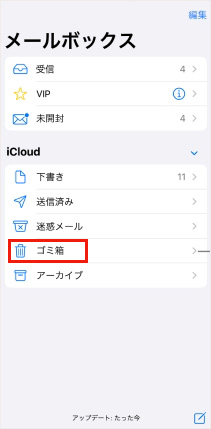
3、Androidのメールを復元する方法(Gmailの場合)
AndroidスマホでGmailを使用する人が多いです。ここで、AndroidでGmail アプリを使ってGoogleドライブから削除したメールをゴミ箱から復元する方法を紹介いたします。だだし、ゴミ箱から復元できるのは、過去 30 日以内に削除されたメールのみです。完全に削除されたメールや、30 日以上ゴミ箱に保管されたメールの復元が困難です。だから、事前に Androidメールをバックアップする方がいいです。
Gmail アプリからAndroidメールを復元する手順
ステップ 1Androidのスマホまたはタブレットで、Gmail アプリを開きます。
ステップ 2左上のメニューアイコンをタップして、「ゴミ箱」を選択します。
ステップ 3復元したいメールの左側にある送信者のプロフィール画像をタップすることでメールを選択します。
ステップ 4右上のその他アイコンをクリックして、「移動」をタップします。メールの移動先を選択して、Androidメールを復元できます。
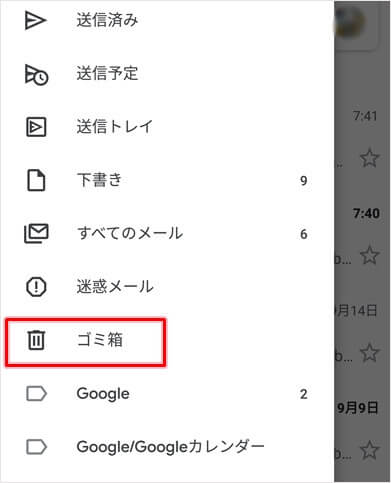
メール復元に関するよくある質問
質問 1:Outlook で削除済みメールの復元する方法は?
答え 1:Outlook で削除済みメールを復元するには、Outlook削除済みアイテムからを復元したり、Windows標準の「受信トレイ修復ツール」機能で復元したり、専門的なデータ復元ソフトAiseesoft データ 復元を利用したり、データ復旧業者に依頼することができます。
質問 2:ドコモメールを復元する方法は?
答え 2:ドコモメールを復元するには、送受信履歴機能を利用することができます。送受信履歴中で復元したいメールがない場合、iPhone データ 復元を利用することができます。
答え 3:auメールの復元する方法は?
答え 3: auメールを復元すると言えば、SDカードやGoogleドライブを利用することができます。しかし、これで復元するには、事前にパックアップする必要があります。
質問 4:iPhoneで完全削除したメールの復元する方法?
答え 4:iPhoneでメールを完全削除した、ゴミ箱にもない場合どうすれば復元できますか?事前に、iTunesやiCloudにパックアップする場合、iTunes、iCloudパックアップからメールを復元できます。パックアップがない場合、iPhone データ 復元を利用することができます。
まとめ
本文では、ゴミ箱からメールの復元する方法、Aiseesoft データ 復元でゴミ箱から削除したメールの復活する方法を紹介いたします。自分の都合に応じて選択できます。